Win10右键新建菜单添加PPT选项方法
时间:2025-05-31 21:54:19 357浏览 收藏
在Windows 10系统中,许多用户会发现右键新建菜单中缺少PPT文件选项。其实,这是由于注册表中某些文件的缺失导致的。通过进入注册表编辑器并对相关设置进行简单的修改,就可以将PPT选项重新添加到右键新建菜单中。具体操作包括打开注册表编辑器,找到并修改“HKEY_CLASSES_ROOT”目录下的相关项,将其值设为“PowerPoint.Show.12”。完成这些步骤后,刷新桌面即可看到PPT选项的恢复。
有很多用户在使用Windows 10系统时,会遇到右键菜单中新建选项里不见了PPT文件的问题。那么,在最新版的Win10系统中,该如何将PPT重新添加到右键新建菜单呢?其实,这主要是因为注册表中的某些文件缺失导致的。我们只需进入注册表编辑器,对相关设置进行修改即可让PPT重新出现在右键新建菜单中。
以下是具体的操作步骤:
- 点击“开始”按钮,搜索命令提示符,输入“regedit”后按回车键,打开注册表编辑器。
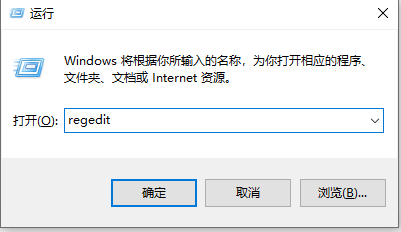
- 在左侧导航栏中找到“HKEY_CLASSES_ROOT”目录,并将其展开。
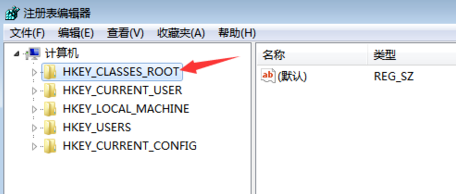
- 接下来,我们可以使用Ctrl+F组合键来快速查找“pptx”的位置。当然,你也可以手动滚动页面寻找。
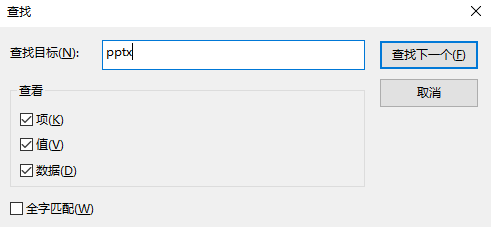
- 找到目标项后,不要急于展开这个目录。
可以看到右侧有一个默认值,但这个值对我们来说并不重要。
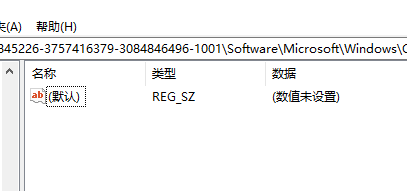
- 接着,双击默认值项,并将其修改为“PowerPoint.Show.12”。
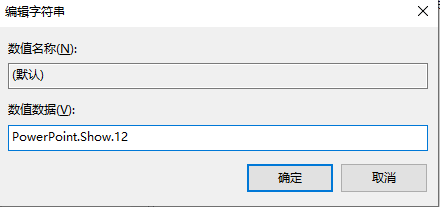
- 完成上述操作后,关闭注册表编辑器,刷新桌面,你会发现右键菜单中的新建选项已经恢复了PPT文件的显示。
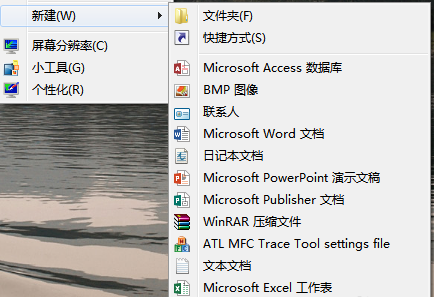
- 如果你在注册表中使用Ctrl+F搜索时找不到对应的目录,请留意图中标注的“查找下一个”。Ctrl+F功能仅能在此位置之后继续搜索,请先选择“HKEY_CLASSES_ROOT”目录下的第一个子目录,然后再尝试搜索。
通过以上方法,你可以轻松解决右键新建菜单中PPT文件丢失的问题。
以上就是《Win10右键新建菜单添加PPT选项方法》的详细内容,更多关于的资料请关注golang学习网公众号!
相关阅读
更多>
-
501 收藏
-
501 收藏
-
501 收藏
-
501 收藏
-
501 收藏
最新阅读
更多>
-
411 收藏
-
261 收藏
-
427 收藏
-
303 收藏
-
320 收藏
-
485 收藏
-
317 收藏
-
316 收藏
-
292 收藏
-
243 收藏
-
137 收藏
-
355 收藏
课程推荐
更多>
-

- 前端进阶之JavaScript设计模式
- 设计模式是开发人员在软件开发过程中面临一般问题时的解决方案,代表了最佳的实践。本课程的主打内容包括JS常见设计模式以及具体应用场景,打造一站式知识长龙服务,适合有JS基础的同学学习。
- 立即学习 543次学习
-

- GO语言核心编程课程
- 本课程采用真实案例,全面具体可落地,从理论到实践,一步一步将GO核心编程技术、编程思想、底层实现融会贯通,使学习者贴近时代脉搏,做IT互联网时代的弄潮儿。
- 立即学习 516次学习
-

- 简单聊聊mysql8与网络通信
- 如有问题加微信:Le-studyg;在课程中,我们将首先介绍MySQL8的新特性,包括性能优化、安全增强、新数据类型等,帮助学生快速熟悉MySQL8的最新功能。接着,我们将深入解析MySQL的网络通信机制,包括协议、连接管理、数据传输等,让
- 立即学习 500次学习
-

- JavaScript正则表达式基础与实战
- 在任何一门编程语言中,正则表达式,都是一项重要的知识,它提供了高效的字符串匹配与捕获机制,可以极大的简化程序设计。
- 立即学习 487次学习
-

- 从零制作响应式网站—Grid布局
- 本系列教程将展示从零制作一个假想的网络科技公司官网,分为导航,轮播,关于我们,成功案例,服务流程,团队介绍,数据部分,公司动态,底部信息等内容区块。网站整体采用CSSGrid布局,支持响应式,有流畅过渡和展现动画。
- 立即学习 485次学习
